
Recensione di AnyDesk - Caratteristiche, modalità d'uso e alternativa a AnyDesk

È probabile che tu e le persone a te vicine abbiate bisogno di accedere ai computer dell'altro da remoto a un certo punto. Forse è dovuto al lavoro da casa, ai viaggi fuori dal tuo paese o semplicemente al fatto di vivere lontano dal tuo posto di lavoro. Qualunque sia la situazione, avere l'accesso remoto è utile. Negli ultimi tempi, AnyDesk ha fatto scalpore nel mondo della tecnologia. Questo software di desktop remoto è una soluzione molto ricercata e questo articolo fornirà una revisione approfondita di ciò che può fare per te ed esplorerà la sua valida alternativa. Passiamo alla nostra recensione approfondita di AnyDesk.
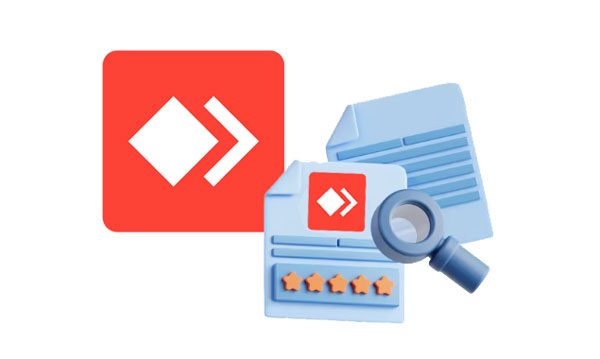
AnyDesk è un'applicazione di assistenza remota efficiente e facile da usare che avvantaggia le aziende di tutte le dimensioni. Con esso, le aziende possono connettersi facilmente con i dispositivi informatici dei propri clienti da remoto per risolvere eventuali problemi che potrebbero sorgere.
Inoltre, gli utenti possono accedere facilmente ai computer dell'ufficio mentre lavorano da casa. Una volta stabilita una connessione riuscita, gli utenti possono condividere file tra i propri computer. Puoi anche tenere traccia del tuo utilizzo semplicemente registrando la sessione! La grande notizia è che questo fantastico software funziona con molti sistemi operativi, come Linux, Windows, macOS, iOSe Android, rendendolo tutto accessibile a tutti.
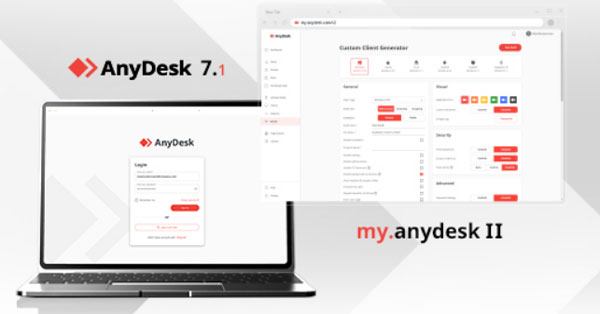
AnyDesk è orgogliosa di semplificare l'accesso e la comunicazione remoti. Con diverse funzionalità offerte, gli utenti possono sfruttare al meglio questo software per aiutare la propria attività a funzionare in modo più fluido. Di seguito sono riportate alcune delle eccezionali funzionalità di AnyDesk:
1. Connessione sicura
Con le tecnologie di crittografia TLS 1.2, AnyDesk protegge i tuoi dati da accessi non autorizzati e garantisce i massimi livelli di sicurezza quando accedi ai computer da remoto.
2. Facile da usare
Con la sua interfaccia user-friendly, AnyDesk è la soluzione perfetta per i professionisti aziendali di ogni provenienza e competenza tecnica. È possibile accedere e controllare istantaneamente altri sistemi con un semplice clic. È così facile!
3. Trasferimento di file
Questa straordinaria funzionalità offre agli utenti la comodità di trasferire file e documenti tra computer senza stress! Questo sistema ti copre anche se i trasferimenti falliscono a causa di interruzioni imprevedibili. Consente di riprendere i trasferimenti interrotti.
4. Supporto multipiattaforma
AnyDesk funziona su vari sistemi operativi come Linux, Windows, macOS, iOS, Android, Raspberry Pi e altri.
Vedi anche: Cosa succede se la funzione di mirroring dello schermo non funziona? Forse puoi ripararlo con questi semplici trucchi.
AnyDesk è uno strumento straordinario a tua disposizione per quanto riguarda l'accesso e la comunicazione remota. Ecco alcuni dei vantaggi dell'utilizzo di AnyDesk:
1. Alte prestazioni
AnyDesk è diverso dai tradizionali strumenti di accesso remoto in quanto offre prestazioni e velocità migliori anche su connessioni lente. Ha anche una bassa latenza, che ti consente di avere un'esperienza di accesso remoto fluida e piacevole.
2. Servizio clienti di supporto
Hai bisogno di aiuto con AnyDesk? Il loro team di assistenza clienti è disponibile 24 ore su 24, 7 giorni su 7 per rispondere a tutte le tue richieste e risolvere eventuali problemi. Devi solo metterti in contatto visitando il loro sito web, inviando e-mail o collegandoti sui social media!
3. Sicuro da usare
AnyDesk può essere installato e utilizzato da chiunque, indipendentemente dalle proprie conoscenze tecniche. Inoltre, utilizza la tecnologia di crittografia TLS 1.2 che garantisce che tutte le trasmissioni di dati rimangano sicure tra il computer e il dispositivo remoto.
Quindi, che dire dei punti deboli di AnyDesk? Diamo un'occhiata.
1. Controllo limitato per i dispositivi mobili
Anche se puoi utilizzare AnyDesk per controllare più computer, non riuscirà a trasmettere lo schermo di un telefono cellulare a un computer.
2. Nessuna funzione audio
Al momento, non è possibile comunicare con gli altri tramite AnyDesk parlando perché non è presente alcuna funzione audio.
3. Trasferimento dei file dispendioso in termini di tempo
AnyDesk non è bravo a condividere file di grandi dimensioni tra le piattaforme, il che richiederà molto tempo per completarlo.
Immagino di aver bisogno di: Vuoi trasmettere il tuo schermo Android a un PC Windows 10? Ecco una guida completa che puoi seguire.
L'utilizzo di AnyDesk per accedere a un computer remoto è un processo semplice che richiede poco tempo. Tutto quello che devi fare è installare il software su entrambi i computer e collegarli tramite un codice ID da AnyDesk. Ecco una semplice guida su come utilizzare AnyDesk per connettersi a un computer remoto:
Passaggio 1: scarica e installa AnyDesk
Inizia il processo scaricando l'applicazione AnyDesk su entrambi i dispositivi dal sito Web ufficiale di AnyDesk. Quindi, installa l'applicazione AnyDesk su entrambi i dispositivi seguendo le istruzioni della procedura guidata di configurazione.
Passaggio 2: ottieni il codice ID
Richiedere alla persona con il computer remoto che si desidera connettere di inviare il codice ID del computer. Inserisci il codice ID, fai clic sul pulsante Connetti e attendi che l'utente del computer remoto ti conceda i diritti di accesso facendo clic sul pulsante "Accetta".
Passaggio 3: inizia ad accedere al dispositivo remoto
Una volta che l'utente remoto ti concede i diritti di accesso, puoi iniziare ad accedere ai suoi dispositivi. Ora puoi lavorare sui file, risolvere problemi tecnici, trasferire dati e fare altro con AnyDesk.
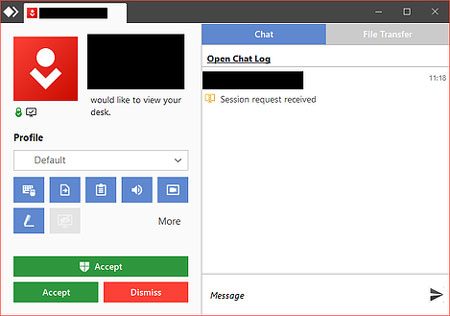
Potrebbe piacerti: Come eseguire il mirroring dello schermo dell'iPhone/iPad sulla TV con AirPlay Mirroring
Nonostante la sua popolarità, AnyDesk non è l'unico strumento disponibile per l'accesso remoto. Se stai cercando alternative a AnyDesk, questo strumento Screen Mirror è un'ottima scelta. È uno strumento di accesso remoto che ti consente di eseguire facilmente il mirroring dello schermo del telefono su un computer.
Con esso, puoi anche controllare il tuo telefono cellulare sul computer con mouse e tastiera. Inoltre, questo strumento può aiutarti a trasferire i file del tuo telefono sul tuo PC e viceversa.
Caratteristiche principali di questo programma di mirroring:
* Consente di condividere lo schermo iOS e Android dispositivi sul computer.
* Controlla il tuo telefono utilizzando l'ampio schermo del tuo computer.
* Gestisci facilmente le tue applicazioni sui social media.
* Supporta il trasferimento dei dati tra PC e telefoni.
* Sono disponibili connessioni Wi-Fi e USB.
* Display con risoluzioni di alta qualità.
Scarica l'alternativa a AnyDesk.
Di seguito è riportata la guida su come utilizzare questa applicazione per eseguire il mirroring del telefono su un computer:
01Avvia l'applicazione sul tuo computer
Apri l'applicazione di mirroring dello schermo dopo averla scaricata e installata sul tuo PC. Seleziona "Android Mirror" o "iOS Mirror", a seconda del tuo dispositivo mobile.

02Collegare il telefono al PC
Scegli "Connessione WiFi" e assicurati che il telefono e il PC siano connessi alla stessa rete.

03Abilita debug USB
Apri l'app "Impostazioni" del tuo telefono e scegli l'opzione "Informazioni sul telefono". Tocca "Informazioni sul software" e fai clic sul pulsante "numero build" sette volte. Fare clic sul pulsante "OK" per consentire la modalità di debug USB.
04Controlla il tuo telefono sul PC
Scarica l'app di mirroring sul tuo telefono. Una volta stabilita la connessione, puoi iniziare a controllare il telefono dal tuo computer.

Per saperne di più: Eccellente app di mirroring dello schermo per Android su PC
Domanda 1. Quanto costa AnyDesk?
AnyDesk è gratuito per uso personale e ci sono anche quattro piani aziendali tra cui puoi scegliere a seconda delle tue esigenze.
Domanda 2. Screen Mirror è sicuro?
Sì, Screen Mirror è sicuro da usare. Utilizza la tecnologia di crittografia TLS 1.2 che garantisce la completa sicurezza di tutte le trasmissioni di dati tra il computer e i dispositivi remoti. La sua interfaccia user-friendly lo rende facile da navigare, anche per i neofiti della tecnologia!
Domanda 3. Posso controllare il mio telefono dal mio computer?
Assolutamente! Con lo strumento di mirroring dello schermo, puoi connettere e controllare facilmente il tuo telefono direttamente dalla comodità del tuo laptop o PC. Bastano pochi rapidi passaggi per collegare entrambi i gadget e presto sarai in grado di gestire tutti gli aspetti del tuo smartphone sul desktop.
Dalla nostra recensione dell'app AnyDesk, possiamo facilmente concludere cos'è AnyDesk e le sue caratteristiche. Inoltre, puoi ottenere un'ottima alternativa a AnyDesk: Screen Mirror. È un'applicazione di condivisione dello schermo con molte funzioni utili. È compatibile con la maggior parte dei dispositivi e ha un'interfaccia intuitiva e flussi di risoluzione di alta qualità. Inoltre, la sua tecnologia di crittografia TLS 1.2 garantisce una sicurezza completa per tutte le trasmissioni di dati tra il computer e il dispositivo remoto.
Articoli Correlati:
Come impedire a qualcuno di spiare il mio cellulare? [Con prevenzioni]
Recensione di iMazing HEIC Converter e le sue 7 alternative
Elenco dei 10 migliori software di estrazione di backup per iPhone
13 migliori software di recupero per iPhone nel 2023 (recensioni dettagliate)
Ottieni la migliore alternativa a iSpoofer per Android e iOS [Guida informativa]

 Specchio dello schermo
Specchio dello schermo
 Recensione di AnyDesk - Caratteristiche, modalità d'uso e alternativa a AnyDesk
Recensione di AnyDesk - Caratteristiche, modalità d'uso e alternativa a AnyDesk